HEICは、長い間、あいまいなままでした。 Appleが新しいiOSデバイスで撮影された写真のデフォルト形式としてそれを含めるようになったのは、それが広く知られるようになり、Windows 10ユーザーがそれをよく知ったからです。 HEICは決して悪い画像形式ではありません。実際にはかなり優れていますが、JPGとPNGは非常に一般的であり、まだ主流になることはまだありません。とはいえ、この形式が好きで、Macを使用している場合は、JPEGおよびPNG画像をネイティブにHEICに変換できることを喜んで知るでしょう。
Windows 10でHEIC画像をJPEGに変換する必要がありますか?それをできる無料のツールがあります。
JPEGおよびPNGからHEIC
JPEGおよびPNG画像をに変換したい場合HEIC、プレビューアプリを使用する必要があります。組み込みのエクスポート機能により、ユーザーは画像をPNG、JPEG、JPEG-200、TIFF、HEICなどの形式にエクスポートできます。
プレビューアプリでHEICに変換する画像を開きます。 [ファイル]> [エクスポート]に移動します。

開いたメニューで、[形式]リストをクリックし、画像をエクスポートできる形式のリストからHEICを選択します。 HEICはロスレス形式ではないため、選択するときに、画像をどの程度圧縮するかを選択する必要があります。デフォルトでは、品質を損なうことのないレベルに設定されており、それ以上高く設定してもメリットはありません。
画像を小さくする必要がある場合は、次のことができます必要なだけ品質を下げます。完了したら、必要に応じてファイルに新しい名前を付け、保存する場所を選択して、[保存]をクリックします。エクスポートされた画像は元の画像を上書きしないため、いつでも元に戻すことができます。不要になったオリジナルを削除するのは完全にあなた次第です。
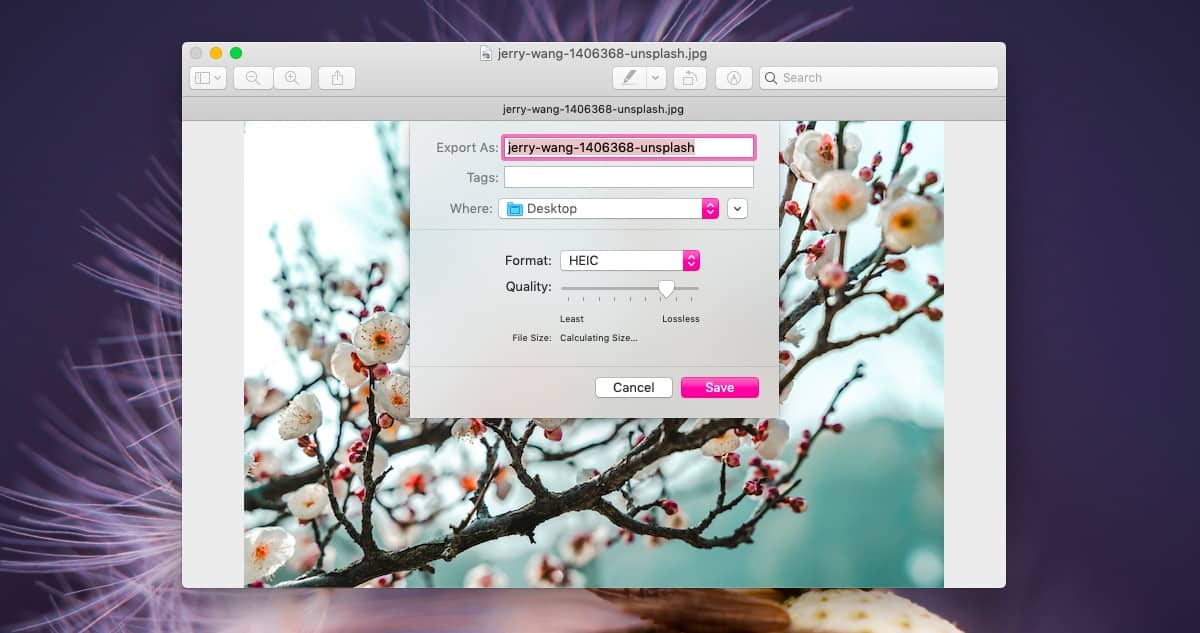
プレビューアプリは、圧縮用に作成された他のアプリとは異なり、画像をJPEGに圧縮しませんが、HEICをかなりうまく処理できるようです。
この投稿では、7952×5304 JPEG画像を変換しました元のサイズは圧縮が適用されていない同じサイズのHEIC画像に対して4.5MBであり、結果の画像は2.2MBでした。 Qualityスライダーの左から4番目のマークに圧縮を設定すると、画像は234KBになり、通常の人間の目で見られる限り、品質の明らかな損失はありません。おそらく、より訓練された目では違いがわかるでしょうが、圧縮は通常JPEG形式の場合よりもはるかに優れていました。












コメント